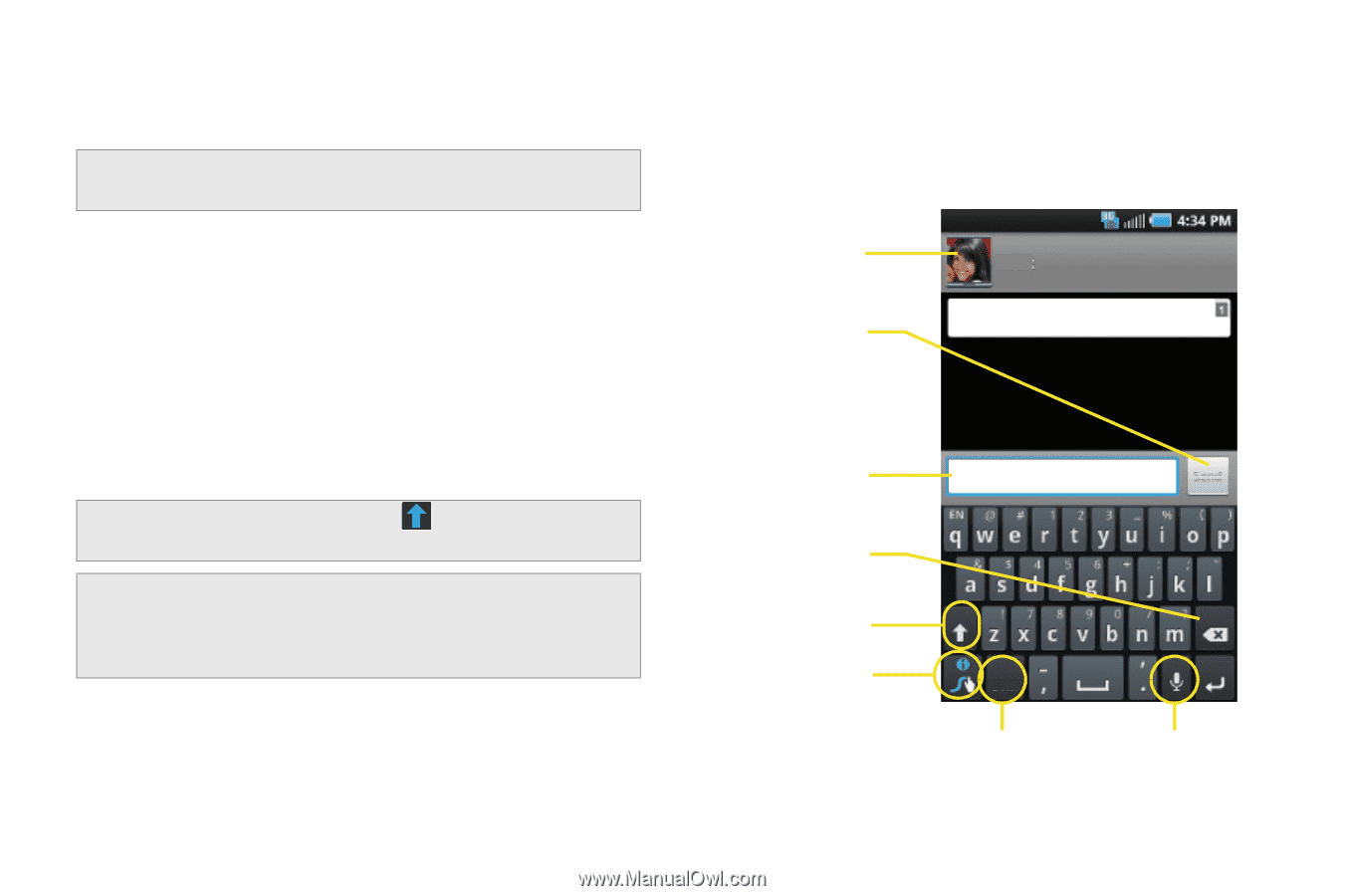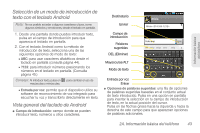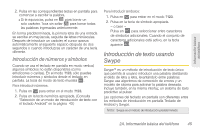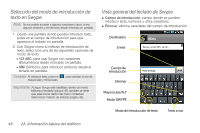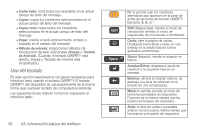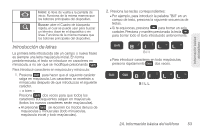Samsung SPH-D700 User Manual (user Manual) (ver.f6) (Spanish) - Page 62
Selección del modo de introducción de texto en Swype, Vista general del teclado de Swype
 |
View all Samsung SPH-D700 manuals
Add to My Manuals
Save this manual to your list of manuals |
Page 62 highlights
Selección del modo de introducción de texto en Swype Nota: No es posible acceder a algunos caracteres y tipos, como algunos símbolos y emoticones, desde el teclado en pantalla. 1. Desde una pantalla donde puedes introducir texto, pulsa en el campo de introducción para que aparezca el teclado en pantalla. 2. Con Swype como tu método de introducción de texto, selecciona una de las siguientes opciones de modo de texto: Ⅲ 123 ABC: para usar Swype con caracteres alfanuméricos desde el teclado en pantalla. Ⅲ SÍM (Símbolo): para introducir símbolos desde el teclado en pantalla. Consejo: Al introducir texto, pulsa en mayúsculas y minúsculas. para cambiar el uso de Importante: Aunque Swype esté habilitado dentro del menú Idioma y teclado (página 46), también se tiene que seleccionar dentro del menú contextual Seleccionar método de entrada (página 42). Vista general del teclado de Swype ⅷ Campo de introducción: campo donde se pueden introducir texto, números u otros caracteres. ⅷ Eliminar: elimina caracteres del campo de introducción. Destinatario Enviar Alicia Alicia Campo de introducción Eliminar Hola amiga Mayúsculas/ALT Modo SWYPE SÍM Modo de introducción de texto Enviar Texto a voz 48 2A. Información básica del teléfono